Mathematica使用教程
数学软件Mathematica

Take[list,k]
前 k 个分量
Take[list,-k]
最后 k 个分量
Take[list,{i}]
{list[[i]]}
Take[list,{i,j}]
{list[[i]],list[[i+1]], ..., list[j]}
list[[i;;j]]
同上
Take[list,{i,j,h}]
Degree
角度到弧度的转换系数,Pi/180
E
自然对数的底,2.71828...
EulerGamma
Euler 常数:
GoldenRatio
黄金分割数:
I
虚部单位
Infinity
无穷大
Pi
圆周率
整数,有理数,实数(任意精度和机器精度),复数
*
基本运算符
基本运算:
+ - * /
加减乘除
{list[[i]],list[[i+h]], ... }
list[[i;;j;;h]]
同上
*
列表修改
Drop[list,{k}]
删除第 k 个分量
Drop[list,k]
删除前 k 个分量
Drop[list,-k]
In[2]:= g[x_,y_]:=2*x+y (* 函数 *)
In[3]:= f[2,3] (* 结果是什么? *)
*
字符串
字符串:用双引号括起来的字符序列
字符串相关函数
Characters[str]
转化为字符列表
StringJoin[s1,s2,...]
字符串合并
s1<>s2<>...
mathematica使用指南

mathematica使用指南Mathematica是一款功能强大的数学软件,具备广泛的应用领域,包括数学、统计学、物理学、工程学等等。
本文将为您提供一份Mathematica的使用指南,帮助您快速入门并提高使用效率。
1. Mathematica简介Mathematica是由Wolfram Research公司开发的一款通用计算软件,它具备数值计算、符号计算、图形绘制等多种功能。
Mathematica基于Wolfram Language语言,用户可以直接在其中编写代码进行计算和分析。
2. 安装与启动首先您需要从Wolfram Research公司官方网站下载Mathematica安装文件,并按照安装向导完成安装过程。
安装完成后,您可以在计算机上找到Mathematica的启动图标,点击即可启动该软件。
3. Mathematica界面介绍Mathematica的主界面由菜单栏、工具栏、输入区域和输出区域组成。
菜单栏提供了各种功能选项,工具栏包含常用工具按钮,输入区域用于输入代码,而输出区域用于显示计算结果。
4. 基本计算在输入区域中,您可以直接输入数学表达式进行计算。
例如,输入"2 + 3",然后按下Enter键即可得到计算结果"5"。
Mathematica支持基本的算术运算、三角函数、指数函数等数学操作。
5. 变量与函数您可以使用Mathematica定义变量并进行计算。
例如,输入"x = 2",然后再输入"y = x^2",按下Enter键后,变量y会被赋值为2的平方,即4。
定义的变量可以在后续计算中使用。
6. 图形绘制Mathematica提供了丰富的图形绘制功能。
您可以使用Plot函数绘制函数曲线,使用ListPlot函数绘制离散数据点,还可以绘制3D图形等等。
通过调整参数和选项,您可以自定义图形的样式和外观。
Mathematica高级数学建模与计算教程
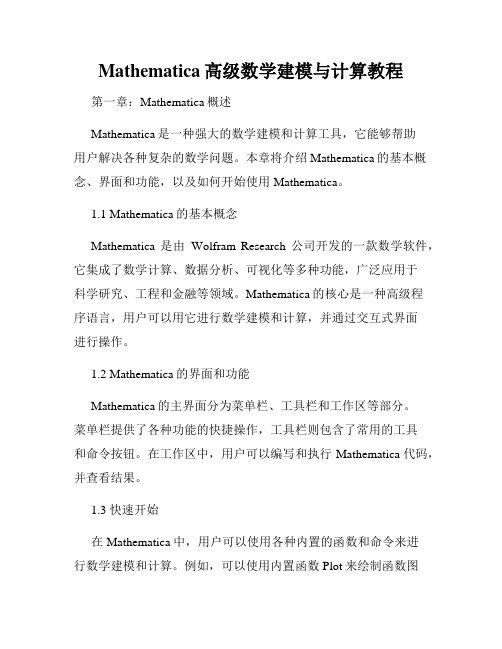
Mathematica高级数学建模与计算教程第一章:Mathematica概述Mathematica是一种强大的数学建模和计算工具,它能够帮助用户解决各种复杂的数学问题。
本章将介绍Mathematica的基本概念、界面和功能,以及如何开始使用Mathematica。
1.1 Mathematica的基本概念Mathematica是由Wolfram Research公司开发的一款数学软件,它集成了数学计算、数据分析、可视化等多种功能,广泛应用于科学研究、工程和金融等领域。
Mathematica的核心是一种高级程序语言,用户可以用它进行数学建模和计算,并通过交互式界面进行操作。
1.2 Mathematica的界面和功能Mathematica的主界面分为菜单栏、工具栏和工作区等部分。
菜单栏提供了各种功能的快捷操作,工具栏则包含了常用的工具和命令按钮。
在工作区中,用户可以编写和执行Mathematica代码,并查看结果。
1.3 快速开始在Mathematica中,用户可以使用各种内置的函数和命令来进行数学建模和计算。
例如,可以使用内置函数Plot来绘制函数图像,使用函数Solve来求解方程,使用函数Integrate来进行积分等等。
用户可以通过简单的代码来描述数学问题,并得到计算结果。
第二章:数学建模基础数学建模是将实际问题转化为数学问题,并使用数学方法进行求解的过程。
本章将介绍数学建模的基本原理和方法,并结合具体例子演示如何使用Mathematica进行数学建模。
2.1 数学建模的基本原理数学建模的过程可以分为问题定义、数学模型的建立、模型求解和结果分析等几个步骤。
问题定义阶段需要明确问题的背景、目标和约束条件;数学模型的建立阶段需要选择合适的数学模型来描述问题;模型求解阶段需要使用合适的方法和工具进行求解;结果分析阶段需要对求解结果进行验证和解释。
2.2 使用Mathematica进行数学建模Mathematica提供了丰富的函数和命令来支持数学建模的各个步骤。
mathematic使用指南
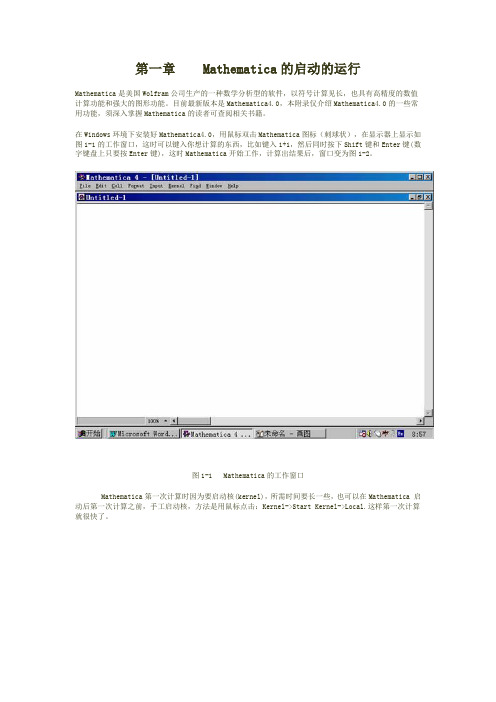
第一章Mathematica的启动的运行Mathematica是美国Wolfram公司生产的一种数学分析型的软件,以符号计算见长,也具有高精度的数值计算功能和强大的图形功能。
目前最新版本是Mathematica4.0,本附录仅介绍Mathematica4.0的一些常用功能,须深入掌握Mathematica的读者可查阅相关书籍。
在Windows环境下安装好Mathematica4.0,用鼠标双击Mathematica图标(刺球状),在显示器上显示如图1-1的工作窗口,这时可以键入你想计算的东西,比如键入1+1,然后同时按下Shift键和Enter键(数字键盘上只要按Enter键),这时Mathematica开始工作,计算出结果后,窗口变为图1-2。
图1-1 Mathematica的工作窗口Mathematica第一次计算时因为要启动核(kernel),所需时间要长一些,也可以在Mathematica 启动后第一次计算之前,手工启动核,方法是用鼠标点击:Kernel->Start Kernel->Local.这样第一次计算就很快了。
图1-2 完成运算后的Mathematica的窗口图1-2中的“In[1]:=”表示第一个输入;“Out[1]=”表示第一个输出结果。
接下来可键入第二个输入,按这样的方式可利用Mathematica进行“会话式”计算。
要注意的是:“In[1]:= ”和“Out[1]=”是系统自动添加的,不需用户键入。
Mathematica还提供“批处理”运行方式,即可以将Mathematica作为一种算法语言,编写程序,让计算机执行,这在第七章将会作简要介绍。
第二章 Mathematica的基本运算功能2.1 算术运算Mathematica最基本的功能是进行算术运算,包括加(+),减(-),乘(*),除(/),乘方(^),阶乘(!)等。
注意:1 在Mathematica中,也可用空格代表乘号;数字和字母相乘,乘号可以省去,例如:3*2可写成3 2,2*x可写成2x,但字母和字母相乘,乘号不能省去。
mathematica简明使用教程

mathematica简明使用教程Mathematica是一种强大的数学软件,广泛应用于科学研究、工程计算和数据分析等领域。
本文将简要介绍Mathematica的使用方法,帮助读者快速上手。
一、安装和启动Mathematica我们需要下载并安装Mathematica软件。
在安装完成后,可以通过桌面图标或开始菜单中的快捷方式来启动Mathematica。
二、界面介绍Mathematica的界面分为菜单栏、工具栏、输入区域和输出区域四部分。
菜单栏提供了各种功能选项,工具栏包含了常用的工具按钮,输入区域用于输入代码或表达式,而输出区域则显示执行结果。
三、基本操作1. 输入和输出在输入区域输入代码或表达式后,按下Shift+Enter键即可执行,并在输出区域显示结果。
Mathematica会自动对输入进行求解或计算,并返回相应的输出结果。
2. 变量定义可以使用等号“=”来定义变量。
例如,输入“a = 3”,然后执行,就会将3赋值给变量a。
定义的变量可以在后续的计算中使用。
3. 函数调用Mathematica内置了许多常用的数学函数,可以直接调用使用。
例如,输入“Sin[π/2]”,然后执行,就会返回正弦函数在π/2处的值。
4. 注释和注解在代码中添加注释可以提高代码的可读性。
在Mathematica中,可以使用“(*注释内容*)”的格式来添加注释。
四、数学运算Mathematica支持各种数学运算,包括基本的加减乘除,以及更复杂的求导、积分、矩阵运算等。
下面简要介绍几个常用的数学运算:1. 求导可以使用D函数来求导。
例如,输入“D[Sin[x], x]”,然后执行,就会返回正弦函数的导数。
2. 积分可以使用Integrate函数来进行积分运算。
例如,输入“Integrate[x^2, x]”,然后执行,就会返回x的平方的不定积分。
3. 矩阵运算Mathematica提供了丰富的矩阵运算函数,可以进行矩阵的加减乘除、转置、求逆等操作。
Mathematica数学软件系统使用入门
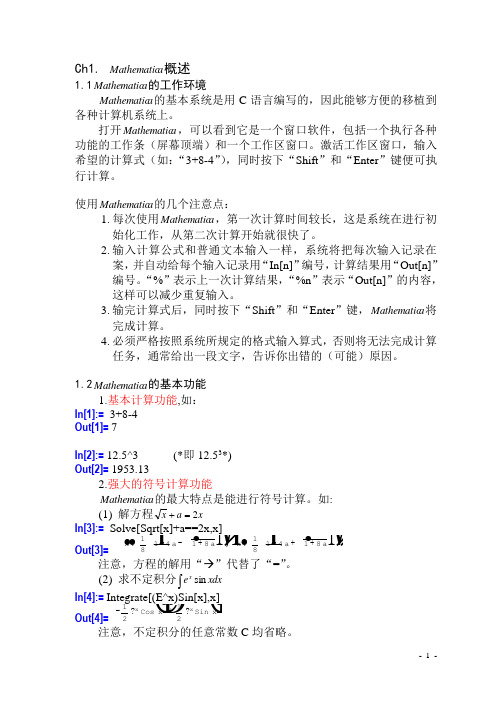
Ch1. a Mathematic 概述1.1a Mathematic 的工作环境a Mathematic 的基本系统是用C 语言编写的,因此能够方便的移植到各种计算机系统上。
打开a Mathematic ,可以看到它是一个窗口软件,包括一个执行各种功能的工作条(屏幕顶端)和一个工作区窗口。
激活工作区窗口,输入希望的计算式(如:“3+8-4”),同时按下“Shift ”和“Enter ”键便可执行计算。
使用a Mathematic 的几个注意点:1. 每次使用a Mathematic ,第一次计算时间较长,这是系统在进行初始化工作,从第二次计算开始就很快了。
2. 输入计算公式和普通文本输入一样,系统将把每次输入记录在案,并自动给每个输入记录用“In[n]”编号,计算结果用“Out[n]”编号。
“%”表示上一次计算结果,“%n ”表示“Out[n]”的内容,这样可以减少重复输入。
3. 输完计算式后,同时按下“Shift ”和“Enter ”键,a Mathematic 将完成计算。
4. 必须严格按照系统所规定的格式输入算式,否则将无法完成计算任务,通常给出一段文字,告诉你出错的(可能)原因。
1.2a Mathematic 的基本功能1.基本计算功能,如: In[1]:= 3+8-4 Out[1]= 7In[2]:= 12.5^3 (*即12.53*) Out[2]= 1953.132.强大的符号计算功能a Mathematic 的最大特点是能进行符号计算。
如: (1) 解方程x a x 2=+ In[3]:= Out[3]=I注意,方程的解用“ ”代替了“=”。
(2) 求不定积分dx x e x ⎰sin In[4]:= Out[4]= 注意,不定积分的任意常数C 均省略。
3.绘图功能a Mathematic 有强大的图形功能,可作各种二维、三维图形。
如: (1) 作函数x x y 6.1sin sin +=的二维图形--Graphics (2) 作函数)sin(xy z =的三维图形In[6]:=--phics SurfaceGra1.3从a Mathematic 中获得帮助信息1. 点击工作条中的Help 可获得帮助信息。
《Mathematica》使用手册

《Mathematica》使用手册Mathematica 使用手册1.简介1.1 Mathematica 简介1.2 Mathematica 的应用领域1.3 Mathematica 的基本特性2.安装与启动2.1 系统要求2.2 安装 Mathematica2.3 启动 Mathematica2.4 探索 Mathematica 界面2.5 设置用户首选项3.数值计算3.1 基本数值运算3.2 数值函数的使用3.3 数值积分与微分3.4 数值解方程3.5 特殊数值计算技巧4.符号计算4.1 符号数据类型4.2 符号运算与化简4.3 方程求解与解析解4.4 函数极限和级数展开4.5 矩阵与线性代数运算5.绘图与可视化5.1 绘制函数图像5.2 绘制二维与三维图形5.3 自定义图形选项5.4 绘制动态图形5.5 数据可视化6.编程与函数定义6.1 Mathematica 的编程语言 6.2 函数的定义与使用6.3 控制流程与条件判断6.4 模块化与函数封装6.5 文件读写与外部程序交互7.数据分析与统计7.1 数据导入与清洗7.2 数据处理与转换7.3 数据可视化与探索7.4 数值统计与假设检验7.5 机器学习与数据建模8.物理与工程应用8.1 经典力学模拟8.2 电磁场与电路分析8.3 量子力学与粒子物理8.4 工程建模与仿真8.5 数据分析在物理与工程中的应用9.MATLAB 兼容性与互操作9.1 导入与导出 MATLAB 数据9.2 运行 MATLAB 代码9.3 在 Mathematica 中调用 MATLAB 函数 9.4 在 MATLAB 中调用 Mathematica 函数9.5 MATLAB 兼容性的限制与注意事项10.Mathematica 社区与资源10.1 论坛和社区支持10.2 官方文档与教程10.3 第三方扩展包与资源10.4 在线学习资源10.5 Mathematica 社区的活动与会议本文档涉及附件:附件1:示例代码文件附件2:图形绘制示例文件附件3:数据分析样本数据集本文所涉及的法律名词及注释:1.版权:法律上对原创作品的保护权益。
Mathematica使用教程
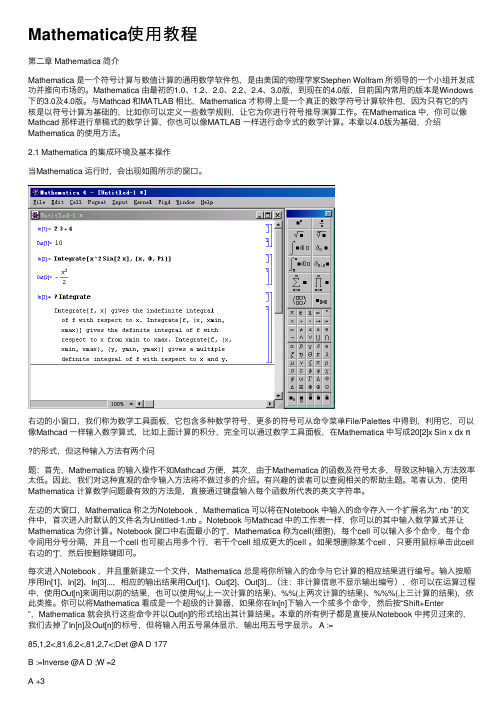
Mathematica使⽤教程第⼆章 Mathematica 简介Mathematica 是⼀个符号计算与数值计算的通⽤数学软件包,是由美国的物理学家Stephen Wolfram 所领导的⼀个⼩组开发成功并推向市场的。
Mathematica 由最初的1.0、1.2、2.0、2.2、2.4、3.0版,到现在的4.0版,⽬前国内常⽤的版本是Windows 下的3.0及4.0版。
与Mathcad 和MATLAB 相⽐,Mathematica 才称得上是⼀个真正的数学符号计算软件包,因为只有它的内核是以符号计算为基础的,⽐如你可以定义⼀些数学规则,让它为你进⾏符号推导演算⼯作。
在Mathematica 中,你可以像Mathcad 那样进⾏草稿式的数学计算,你也可以像MATLAB ⼀样进⾏命令式的数学计算。
本章以4.0版为基础,介绍Mathematica 的使⽤⽅法。
2.1 Mathematica 的集成环境及基本操作当Mathematica 运⾏时,会出现如图所⽰的窗⼝。
右边的⼩窗⼝,我们称为数学⼯具⾯板,它包含多种数学符号,更多的符号可从命令菜单File/Palettes 中得到,利⽤它,可以像Mathcad ⼀样输⼊数学算式,⽐如上⾯计算的积分,完全可以通过数学⼯具⾯板,在Mathematica 中写成20[2]x Sin x dx π的形式,但这种输⼊⽅法有两个问题:⾸先,Mathematica 的输⼊操作不如Mathcad ⽅便,其次,由于Mathematica 的函数及符号太多,导致这种输⼊⽅法效率太低。
因此,我们对这种直观的命令输⼊⽅法将不做过多的介绍。
有兴趣的读者可以查阅相关的帮助主题。
笔者认为,使⽤Mathematica 计算数学问题最有效的⽅法是,直接通过键盘输⼊每个函数所代表的英⽂字符串。
左边的⼤窗⼝,Mathematica 称之为Notebook ,Mathematica 可以将在Notebook 中输⼊的命令存⼊⼀个扩展名为“.nb ”的⽂件中,⾸次进⼊时默认的⽂件名为Untitled-1.nb 。
Mathematica基础教程

Mathematica基础Mathematica自1988年由美国的Wolfram Research公司首次推出,是一个功能强大的常用数学软件, 不但可以解决数学中的数值计算问题, 还可以解决符号演算问题, 并且能够方便地绘出各种函数图形。
常用数学软件之比较,Matlab Mathematica MathCAD Maple:1. Mathematica基本使用(1)在工作区(软件打开初始时,左侧的窗口,上方有untitled-1*)输入命令,按Shift+Enter组合键执行命令;如输入“2+3”,按Shift+Enter执行后,窗口显示In[1]:= 2 + 3Out[1]= 5其中“In[1]:=,Out[1]=”为系统自动添加(不必管),In[1]括号内数字1表示第1次输入。
如果不想显示此次输入的结果,只要在所输入命令的后面再加上一个分号便可。
(2)软件打开初始时,右侧有一个运算符号面板,可以更方便命令输入,如级数,积分,数学符号等。
(3)除可以用直接键盘输入的方法进行输入外, 还可以用打开的方式从磁盘中调入一个已经存在的文件来进行操作。
2. Mathematica的基本语法特征(1)Mathematica中区分大、小写,如Name、name、NAME等是不同的变量名或函数名。
(2)系统所提供的功能大部分以系统函数的形式给出,内部函数一般写全称,而且一定是以大写英文字母开头,如Sin[2]等。
(3)乘法即可以用*,又可以用空格表示,如2 3=2*3=6 ,x y,2 Sin[x]等;乘幂可以用“^”表示,如x^,Tan[x]^y。
(4)自定义的变量可以取几乎任意的名称,长度不限,但不可以数字开头。
(5)当赋予变量任何一个值,除非明显地改变该值或使用Clear[变量名]或“变量名=.”取消该值为止,否则它将始终保持原值不变。
(6)一定要注意四种括号的用法:()圆括号表示运算项的结合顺序,如(x+(y^x+1/(2x)));[]方括号表示函数,如Log[x], BesselJ[x,1];{}大括号表示一个“表”(一组数字、任意表达式、函数等的集合),如{2x,Sin[12 Pi],{1+A,y*x}};[[]]双方括号表示“表”或“表达式”的下标,如a[[2,3]]、{1,2,3}[[1]]=1。
Mathematica数学软件操作技巧及界面详解

Mathematica数学软件操作技巧及界面详解Mathematica是一款十分强大的数学计算软件,它可以广泛应用于科学、工程和教育等领域。
本文将介绍一些Mathematica的操作技巧,并详细解析其界面设计。
一、Mathematica的基本操作技巧1. 输入和计算Mathematica的主界面提供了一个输入框,我们可以在其中输入各种数学表达式和计算公式。
输入时需要遵循一定的语法规则,比如使用^表示乘方,使用*表示乘法,使用/表示除法等。
在输入完毕后,按下Enter键即可进行计算。
2. 变量定义和赋值在Mathematica中,我们可以使用等号(=)来定义和赋值变量。
比如,我们可以输入"radius = 5"来定义一个名为radius的变量,并将其赋值为5。
之后,我们可以直接使用radius来进行计算。
3. 函数调用Mathematica内置了许多数学函数,比如sin、cos、log等。
我们可以使用这些函数来进行各种数学运算。
调用函数时需要在函数名后加上待计算的参数,比如"sin(0.5)"可以计算出0.5的正弦值。
二、Mathematica的界面详解1. 顶部菜单栏Mathematica的顶部菜单栏包含了许多功能按钮,我们可以通过点击这些按钮来执行相应的操作,比如打开文件、保存文件、进行图像绘制等。
2. 工具栏在Mathematica的工具栏上,我们可以找到常用的绘图工具、格式调整工具和计算选项卡等。
这些工具可以帮助我们更加方便地进行数学计算和图形绘制。
3. 文档窗口Mathematica的文档窗口是我们进行数学计算和编写代码的主要区域。
我们可以在文档窗口中输入数学表达式、编写代码,并且可以将计算结果直接显示在文档窗口中。
4. 侧边栏在Mathematica的侧边栏上,我们可以找到各种各样的面板和选项卡。
这些面板和选项卡提供了对Mathematica的进一步设置和功能扩展,比如图形面板、数据面板和设置面板等。
mathmatic教程-入门级别-一看就会Word版
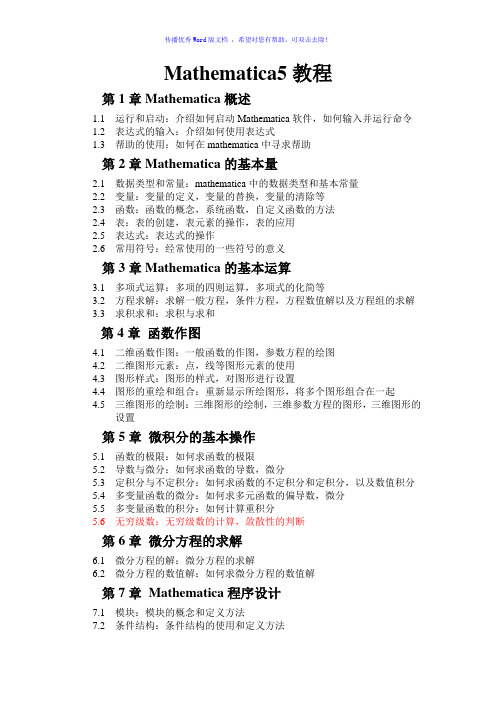
Mathematica5教程第1章Mathematica概述1.1 运行和启动:介绍如何启动Mathematica软件,如何输入并运行命令1.2 表达式的输入:介绍如何使用表达式1.3 帮助的使用:如何在mathematica中寻求帮助第2章Mathematica的基本量2.1 数据类型和常量:mathematica中的数据类型和基本常量2.2 变量:变量的定义,变量的替换,变量的清除等2.3 函数:函数的概念,系统函数,自定义函数的方法2.4 表:表的创建,表元素的操作,表的应用2.5 表达式:表达式的操作2.6 常用符号:经常使用的一些符号的意义第3章Mathematica的基本运算3.1 多项式运算:多项的四则运算,多项式的化简等3.2 方程求解:求解一般方程,条件方程,方程数值解以及方程组的求解3.3 求积求和:求积与求和第4章函数作图4.1 二维函数作图:一般函数的作图,参数方程的绘图4.2 二维图形元素:点,线等图形元素的使用4.3 图形样式:图形的样式,对图形进行设置4.4 图形的重绘和组合:重新显示所绘图形,将多个图形组合在一起4.5 三维图形的绘制:三维图形的绘制,三维参数方程的图形,三维图形的设置第5章微积分的基本操作5.1 函数的极限:如何求函数的极限5.2 导数与微分:如何求函数的导数,微分5.3 定积分与不定积分:如何求函数的不定积分和定积分,以及数值积分5.4 多变量函数的微分:如何求多元函数的偏导数,微分5.5 多变量函数的积分:如何计算重积分5.6 无穷级数:无穷级数的计算,敛散性的判断第6章微分方程的求解6.1 微分方程的解:微分方程的求解6.2 微分方程的数值解:如何求微分方程的数值解第7章Mathematica程序设计7.1 模块:模块的概念和定义方法7.2 条件结构:条件结构的使用和定义方法7.3 循环结构:循环结构的使用7.4 流程控制第8章Mathematica中的常用函数8.1 运算符和一些特殊符号:常用的和不常用一些运算符号8.2 系统常数:系统定义的一些常量及其意义8.3 代数运算:表达式相关的一些运算函数8.4 解方程:和方程求解有关的一些操作8.5 微积分相关函数:关于求导,积分,泰勒展开等相关的函数8.6 多项式函数:多项式的相关函数8.7 随机函数:能产生随机数的函数函数8.8 数值函数:和数值处理相关的函数,包括一些常用的数值算法8.9 表相关函数:创建表,表元素的操作,表的操作函数8.10 绘图函数:二维绘图,三维绘图,绘图设置,密度图,图元,着色,图形显示等函数8.11 流程控制函数第1章Mathematica概述1.1 Mathematica的启动和运行Mathematica是美国Wolfram研究公司生产的一种数学分析型的软件,以符号计算见长,也具有高精度的数值计算功能和强大的图形功能。
《Mathematica》使用手册
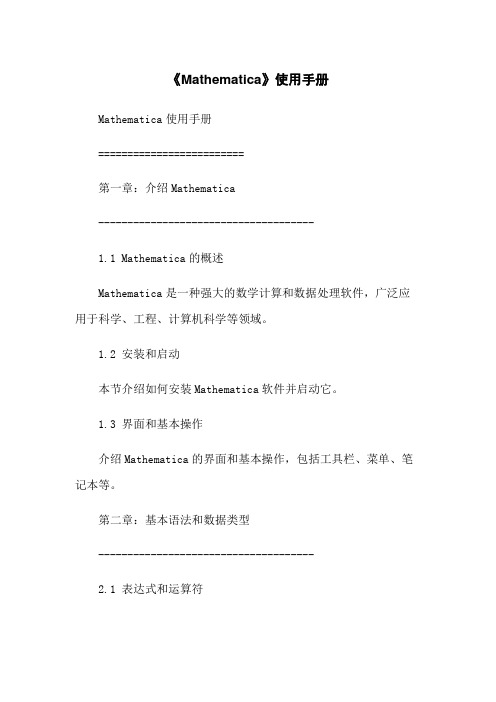
《Mathematica》使用手册Mathematica使用手册=========================第一章:介绍Mathematica-------------------------------------1.1 Mathematica的概述Mathematica是一种强大的数学计算和数据处理软件,广泛应用于科学、工程、计算机科学等领域。
1.2 安装和启动本节介绍如何安装Mathematica软件并启动它。
1.3 界面和基本操作介绍Mathematica的界面和基本操作,包括工具栏、菜单、笔记本等。
第二章:基本语法和数据类型-------------------------------------2.1 表达式和运算符讲解Mathematica的表达式和运算符,包括数值运算、符号运算、逻辑运算等。
2.2 变量和函数介绍Mathematica中的变量和函数的定义和使用方法。
2.3 数据类型讲解Mathematica中的基本数据类型,包括数值类型、字符串类型、列表类型等。
第三章:图形绘制-------------------------------------3.1 绘制函数图像介绍使用Mathematica绘制函数图像的方法和技巧。
3.2 绘制二维图形讲解Mathematica中绘制二维图形的常用函数和参数设置。
3.3 绘制三维图形介绍Mathematica中绘制三维图形的方法,包括绘制曲面、绘制立体图形等。
第四章:方程求解和数值计算4.1 方程求解讲解Mathematica中方程求解的方法和技巧。
4.2 数值计算介绍Mathematica中数值计算的函数和用法。
4.3 微分方程求解讲解Mathematica中求解微分方程的方法和技巧。
第五章:数据分析和统计-------------------------------------5.1 数据导入和导出介绍Mathematica中的数据导入和导出方法。
mathmatic使用说明

mathmatic使用说明Mathematica教程第1章Mathematica概述 1.运行和启动介绍如何启动Mathematica软件,如何输入并运行命令 2.表达式的输入介绍如何使用表达式3.帮助的使用如何在mathematica中寻求帮助。
第2章Mathematica的基本量 1.数据类型和常量 mathematica中的数据类型和基本常量2.变量变量的定义,变量的替换,变量的清除等3.函数函数的概念,系统函数,自定义函数的方法4.表表的创建,表元素的操作,表的应用5.表达式表达式的操作6.常用符号经常使用的一些符号的意义第3章Mathematica的基本运算 1.多项式运算多项的四则运算,多项式的化简等2.方程求解求解一般方程,条件方程,方程数值解以及方程组的求解3.求积求和求积与求和第4章函数作图 1.二维函数作图一般函数的作图,参数方程的绘图。
2.二维图形元素点,线等图形元素的使用3.图形样式图形的样式,对图形进行设置4.图形的重绘和组合重新显示所绘图形,将多个图形组合在一起。
5.三维图形的绘制三维图形的绘制,三维参数方程的图形,三维图形的设置。
第5章微积分的基本操作 1.函数的极限如何求函数的极限2.导数与微分如何求函数的导数,微分。
3.定积分与不定积分如何求函数的不定积分和定积分,以及数值积分。
4.多变量函数的微分如何求多元函数的偏导数,微分5.多变量函数的积分如何计算重积分6.无穷级数无穷级数的计算,敛散性的判断第6章微分方程的求解 1.微分方程的解微分方程的求解2.微分方程的数值解如何求微分方程的数值解第7章 Mathematica程序设计 1.模块模块的概念和定义方法2.条件结构条件结构的使用和定义方法3.循环结构循环结构的使用第8章 Mathematica中的常用函数 1.运算符和一些特殊常用的和不常用一些运算符号,和系统定义的一些常量及其意义符号,系统常数2.代数运算表达式相关的一些运算函数3.解方程和方程求解有关的一些操作4.微积分相关函数关于求导,积分,泰勒展开等相关的函数5.多项式函数多项式的相关函数6.随机函数能产生随机数的函数函数7.数值函数和数值处理相关的函数,包括一些常用的数值算法 8.表相关函数创建表,表元素的操作,表的操作函数9.绘图函数二维绘图,三维绘图,绘图设置,密度图,图元,着色,图形显示等函数 10.流程控制函数1.1.1Mathematica的启动和运行Mathematica是美国Wolfram研究公司生产的一种数学分析型的软件,以符号计算见长,也具有高精度的数值计算功能和强大的图形功能。
mathematica使用指南
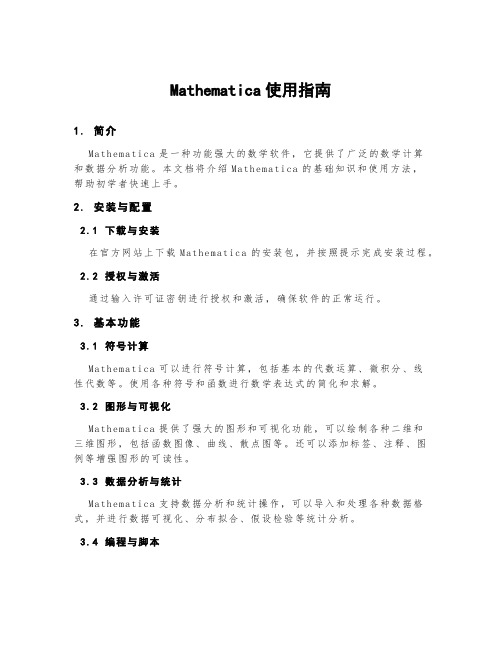
Mathematica使用指南1.简介M a th em at ic a是一种功能强大的数学软件,它提供了广泛的数学计算和数据分析功能。
本文档将介绍M at he ma t ic a的基础知识和使用方法,帮助初学者快速上手。
2.安装与配置2.1下载与安装在官方网站上下载Ma t he ma ti ca的安装包,并按照提示完成安装过程。
2.2授权与激活通过输入许可证密钥进行授权和激活,确保软件的正常运行。
3.基本功能3.1符号计算M a th em at ic a可以进行符号计算,包括基本的代数运算、微积分、线性代数等。
使用各种符号和函数进行数学表达式的简化和求解。
3.2图形与可视化M a th em at ic a提供了强大的图形和可视化功能,可以绘制各种二维和三维图形,包括函数图像、曲线、散点图等。
还可以添加标签、注释、图例等增强图形的可读性。
3.3数据分析与统计M a th em at ic a支持数据分析和统计操作,可以导入和处理各种数据格式,并进行数据可视化、分布拟合、假设检验等统计分析。
3.4编程与脚本M a th em at ic a具有强大的编程功能,支持多种编程范式,包括函数式编程、面向对象编程等。
用户可以编写自定义函数和脚本,实现复杂的算法和任务。
4.实例演示为了更好地理解M ath e ma ti ca的使用,本节将介绍几个常见的实例演示,展示其在数学、物理、工程等领域的应用。
4.1解方程使用Ma th em at ic a求解方程是其常见的使用方式之一。
通过给定方程和初始条件,演示如何使用M at he ma ti ca快速求解方程并绘制解的图像。
4.2数据分析以一个实际的数据分析问题为例,展示如何使用M at he ma ti ca导入数据、进行数据清洗和预处理,并通过统计分析和可视化揭示数据的规律。
4.3拟合曲线通过生成一些带有噪声的数据点,并使用M at he ma ti c a进行曲线拟合,展示如何选择合适的拟合模型,并评估拟合的效果。
Mathematica函数及使用方法
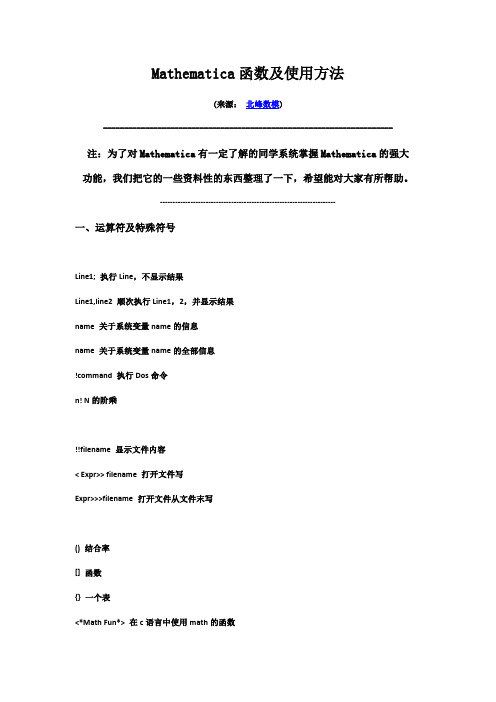
Mathematica函数及使用方法(来源:北峰数模)--------------------------------------------------------------------- 注:为了对Mathematica有一定了解的同学系统掌握Mathematica的强大功能,我们把它的一些资料性的东西整理了一下,希望能对大家有所帮助。
---------------------------------------------------------------------一、运算符及特殊符号Line1; 执行Line,不显示结果Line1,line2 顺次执行Line1,2,并显示结果name 关于系统变量name的信息name 关于系统变量name的全部信息!command 执行Dos命令n! N的阶乘!!filename 显示文件内容< Expr>> filename 打开文件写Expr>>>filename 打开文件从文件末写() 结合率[] 函数{} 一个表<*Math Fun*> 在c语言中使用math的函数(*Note*) 程序的注释#n 第n个参数## 所有参数rule& 把rule作用于后面的式子% 前一次的输出%% 倒数第二次的输出%n 第n个输出var::note 变量var的注释"Astring " 字符串Context ` 上下文a+b 加a-b 减a*b或a b 乘a/b 除a^b 乘方base^^num 以base为进位的数lhs&&rhs 且lhs||rhs 或!lha 非++,-- 自加1,自减1+=,-=,*=,/= 同C语言>,<,>=,<=,==,!= 逻辑判断(同c)lhs=rhs 立即赋值lhs:=rhs 建立动态赋值lhs:>rhs 建立替换规则lhs->rhs 建立替换规则exprule 将规则rule应用于exprexpr..的无限精度数值E ...的无限精度数值Catalan ..卡塔兰常数EulerGamma ....高斯常数GoldenRatio ...黄金分割数Degree Pi/180角度弧度换算I 复数单位Infinity 无穷大-Infinity 负无穷大ComplexInfinity 复无穷大Indeterminate 不定式—————————————————————————————————————三、代数计算Expand[expr] 展开表达式Factor[expr] 展开表达式Simplify[expr] 化简表达式FullSimplify[expr] 将特殊函数等也进行化简PowerExpand[expr] 展开所有的幂次形式ComplexExpand[expr,{x1,x2...}] 按复数实部虚部展开FunctionExpand[expr] 化简expr中的特殊函数Collect[expr, x] 合并同次项Collect[expr, {x1,x2,...}] 合并x1,x2,...的同次项Together[expr] 通分Apart[expr] 部分分式展开Apart[expr, var] 对var的部分分式展开Cancel[expr] 约分ExpandAll[expr] 展开表达式ExpandAll[expr, patt] 展开表达式FactorTerms[poly] 提出共有的数字因子FactorTerms[poly, x] 提出与x无关的数字因子FactorTerms[poly, {x1,x2...}] 提出与xi无关的数字因子Coefficient[expr, form] 多项式expr中form的系数Coefficient[expr, form, n] 多项式expr中form^n的系数Exponent[expr, form] 表达式expr中form的最高指数Numerator[expr] 表达式expr的分子Denominator[expr] 表达式expr的分母ExpandNumerator[expr] 展开expr的分子部分ExpandDenominator[expr] 展开expr的分母部分TrigExpand[expr] 展开表达式中的三角函数TrigFactor[expr] 给出表达式中的三角函数因子TrigFactorList[expr] 给出表达式中的三角函数因子的表TrigReduce[expr] 对表达式中的三角函数化简TrigToExp[expr] 三角到指数的转化ExpToTrig[expr] 指数到三角的转化RootReduce[expr]ToRadicals[expr]—————————————————————————————————————四、解方程Solve[eqns, vars] 从方程组eqns中解出varsSolve[eqns, vars, elims] 从方程组eqns中削去变量elims,解出varsDSolve[eqn, y, x] 解微分方程,其中y是x的函数DSolve[{eqn1,eqn2,...},{y1,y2...},x]解微分方程组,其中yi是x的函数DSolve[eqn, y, {x1,x2...}] 解偏微分方程Eliminate[eqns, vars] 把方程组eqns中变量vars约去SolveAlways[eqns, vars] 给出等式成立的所有参数满足的条件Reduce[eqns, vars] 化简并给出所有可能解的条件LogicalExpand[expr] 用&&和||将逻辑表达式展开InverseFunction[f] 求函数f的逆函数Root[f, k] 求多项式函数的第k个根Roots[lhs==rhs, var] 得到多项式方程的所有根—————————————————————————————————————五、微积分函数D[f, x] 求f[x]的微分D[f, {x, n}] 求f[x]的n阶微分D[f,x1,x2..] 求f[x]对x1,x2...偏微分Dt[f, x] 求f[x]的全微分df/dxDt[f] 求f[x]的全微分dfDt[f, {x, n}] n阶全微分df^n/dx^nDt[f,x1,x2..] 对x1,x2..的偏微分Integrate[f, x] f[x]对x在的不定积分Integrate[f, {x, xmin, xmax}] f[x]对x在区间(xmin,xmax)的定积分Integrate[f, {x, xmin, xmax}, {y, ymin, ymax}] f[x,y]的二重积分Limit[expr, x->x0] x趋近于x0时expr的极限Residue[expr, {x,x0}] expr在x0处的留数Series[f, {x, x0, n}] 给出f[x]在x0处的幂级数展开Series[f, {x, x0,nx}, {y, y0, ny}]先对y幂级数展开,再对xNormal[expr] 化简并给出最常见的表达式SeriesCoefficient[series, n] 给出级数中第n次项的系数SeriesCoefficient[series, {n1,n2...}]'或Derivative[n1,n2...][f] 一阶导数InverseSeries[s, x] 给出逆函数的级数ComposeSeries[serie1,serie2...] 给出两个基数的组合SeriesData[x,x0,{a0,a1,..},nmin,nmax,den]表示一个在x0处x的幂级数,其中ai为系数O[x]^n n阶小量x^nO[x, x0]^n n阶小量(x-x0)^n—————————————————————————————————————八、数值函数N[expr] 表达式的机器精度近似值N[expr, n] 表达式的n位近似值,n为任意正整数NSolve[lhs==rhs, var] 求方程数值解NSolve[eqn, var, n] 求方程数值解,结果精度到n位NDSolve[eqns, y, {x, xmin, xmax}]微分方程数值解NDSolve[eqns, {y1,y2,...}, {x, xmin, xmax}]微分方程组数值解FindRoot[lhs==rhs, {x,x0}] 以x0为初值,寻找方程数值解FindRoot[lhs==rhs, {x, xstart, xmin, xmax}]NSum[f, {i,imin,imax,di}] 数值求和,di为步长NSum[f, {i,imin,imax,di}, {j,..},..] 多维函数求和NProduct[f, {i, imin, imax, di}]函数求积NIntegrate[f, {x, xmin, xmax}] 函数数值积分优化函数:FindMinimum[f, {x,x0}] 以x0为初值,寻找函数最小值FindMinimum[f, {x, xstart, xmin, xmax}]ConstrainedMin[f,{inequ},{x,y,..}]inequ为线性不等式组,f为x,y..之线性函数,得到最小值及此时的x,y..取值ConstrainedMax[f, {inequ}, {x, y,..}]同上LinearProgramming[c,m,b] 解线性组合在>=b&&x>=0约束下的最小值,x,b,c为向量,m为矩阵LatticeReduce[{v1,v2...}] 向量组vi的极小无关组数据处理:Fit[data,funs,vars]用指定函数组对数据进行最小二乘拟和data可以为{{x1,y1,..f1},{x2,y2,..f2}..}多维的情况emp: Fit[{,12,,}, {1, x, x^2,Sin[x]}, x]Interpolation[data]对数据进行差值,data同上,另外还可以为{{x1,{f1,df11,df12}},{x2,{f2,.}..}指定各阶导数InterpolationOrder默认为3次,可修改ListInterpolation[array]对离散数据插值,array可为n维ListInterpolation[array,{{xmin,xmax},{ymin,ymax},..}] FunctionInterpolation[expr,{x,xmin,xmax}, {y,ymin,ymax},..]以对应expr[xi,yi]的为数据进行插值Fourier[list] 对复数数据进行付氏变换InverseFourier[list] 对复数数据进行付氏逆变换Min[{x1,x2...},{y1,y2,...}]得到每个表中的最小值Max[{x1,x2...},{y1,y2,...}]得到每个表中的最大值Select[list, crit] 将表中使得crit为True的元素选择出来Count[list, pattern] 将表中匹配模式pattern的元素的个数Sort[list] 将表中元素按升序排列Sort[list,p] 将表中元素按p[e1,e2]为True的顺序比较list的任两个元素e1,e2,实际上Sort[list]中默认p=Greater集合论:Union[list1,list2..] 表listi的并集并排序Intersection[list1,list2..] 表listi的交集并排序Complement[listall,list1,list2...]从全集listall中对listi的差集—————————————————————————————————————九、虚数函数Re[expr] 复数表达式的实部Im[expr] 复数表达式的虚部Abs[expr] 复数表达式的模Arg[expr] 复数表达式的辐角Conjugate[expr] 复数表达式的共轭—————————————————————————————————————十、数的头及模式及其他操作Integer _Integer 整数Real _Real 实数Complex _Complex 复数Rational_Rational 有理数(*注:模式用在函数参数传递中,如MyFun[Para1_Integer,Para2_Real]规定传入参数的类型,另外也可用来判断If[Head[a]==Real,...]*) IntegerDigits[n,b,len] 数字n以b近制的前len个码元RealDigits[x,b,len] 类上FromDigits[list] IntegerDigits的反函数Rationalize[x,dx] 把实数x有理化成有理数,误差小于dxChop[expr, delta] 将expr中小于delta的部分去掉,dx默认为10^-10 Accuracy[x] 给出x小数部分位数,对于Pi,E等为无限大Precision[x] 给出x有效数字位数,对于Pi,E等为无限大SetAccuracy[expr, n] 设置expr显示时的小数部分位数SetPrecision[expr, n] 设置expr显示时的有效数字位数—————————————————————————————————————十一、区间函数Interval[{min, max}] 区间[min, max](* Solve[3 x+2==Interval[{-2,5}],x]*) IntervalMemberQ[interval, x] x在区间内吗IntervalMemberQ[interval1,interval2] 区间2在区间1内吗IntervalUnion[intv1,intv2...] 区间的并IntervalIntersection[intv1,intv2...] 区间的交—————————————————————————————————————十二、矩阵操作或Dot[a, b, c] 矩阵、向量、张量的点积Inverse[m] 矩阵的逆Transpose[list] 矩阵的转置Transpose[list,{n1,n2..}]将矩阵list 第k行与第nk列交换Det[m] 矩阵的行列式Eigenvalues[m] 特征值Eigenvectors[m] 特征向量Eigensystem[m] 特征系统,返回{eigvalues,eigvectors}LinearSolve[m, b] 解线性方程组==bNullSpace[m] 矩阵m的零空间,即[m]==零向量RowReduce[m] m化简为阶梯矩阵Minors[m, k] m的所有k*k阶子矩阵的行列式的值(伴随阵,好像是) MatrixPower[mat, n] 阵mat自乘n次Outer[f,list1,list2..] listi中各个元之间相互组合,并作为f的参数的到的矩阵Outer[Times,list1,list2]给出矩阵的外积SingularValues[m] m的奇异值,结果为{u,w,v},m=Conjugate[Transpose[u]].DiagonalMatrix[w].vPseudoInverse[m] m的广义逆QRDecomposition[m] QR分解SchurDecomposition[m] Schur分解LUDecomposition[m] LU分解—————————————————————————————————————十三、表函数(*“表”,我认为是Mathematica中最灵活的一种数据类型*)(*实际上表就是表达式,表达式也就是表,所以下面list==expr *)(*一个表中元素的位置可以用于一个表来表示*)表的生成{e1,e2,...} 一个表,元素可以为任意表达式,无穷嵌套Table[expr,{imax}] 生成一个表,共imax个元素Table[expr,{i, imax}] 生成一个表,共imax个元素expr[i] Table[expr,{i,imin,imax},{j,jmin,jmax},..] 多维表Range[imax] 简单数表{1,2,..,imax}Range[imin, imax, di] 以di为步长的数表Array[f, n] 一维表,元素为f[i] (i从1到n)Array[f,{n1,n2..}] 多维表,元素为f[i,j..] (各自从1到ni) IdentityMatrix[n] n阶单位阵DiagonalMatrix[list] 对角阵元素操作Part[expr, i]或expr[[i]]第i个元expr[[-i]] 倒数第i个元expr[[i,j,..]] 多维表的元expr[[{i1,i2,..}] 返回由第i(n)的元素组成的子表First[expr] 第一个元Last[expr] 最后一个元Head[expr] 函数头,等于expr[[0]]Extract[expr, list] 取出由表list制定位置上expr的元素值Take[list, n] 取出表list前n个元组成的表Take[list,{m,n}] 取出表list从m到n的元素组成的表Drop[list, n] 去掉表list前n个元剩下的表,其他参数同上Rest[expr] 去掉表list第一个元剩下的表Select[list, crit] 把crit作用到每一个list的元上,为True的所有元组成的表表的属性Length[expr] expr第一曾元素的个数Dimensions[expr] 表的维数返回{n1,n2..},expr为一个n1*n2...的阵TensorRank[expr] 秩Depth[expr] expr最大深度Level[expr,n] 给出expr中第n层子表达式的列表Count[list, pattern] 满足模式的list中元的个数MemberQ[list, form] list中是否有匹配form的元FreeQ[expr, form] MemberQ的反函数Position[expr, pattern] 表中匹配模式pattern的元素的位置列表Cases[{e1,e2...},pattern]匹配模式pattern的所有元素ei的表表的操作Append[expr, elem] 返回在表expr的最后追加elem元后的表Prepend[expr, elem] 返回在表expr的最前添加elem元后的表Insert[list, elem, n] 在第n元前插入elemInsert[expr,elem,{i,j,..}]在元素expr[[{i,j,..}]]前插入elemDelete[expr, {i, j,..}] 删除元素expr[[{i,j,..}]]后剩下的表DeleteCases[expr,pattern]删除匹配pattern的所有元后剩下的表ReplacePart[expr,new,n] 将expr的第n元替换为newSort[list] 返回list按顺序排列的表Reverse[expr] 把表expr倒过来RotateLeft[expr, n] 把表expr循环左移n次RotateRight[expr, n] 把表expr循环右移n次Partition[list, n] 把list按每n各元为一个子表分割后再组成的大表Flatten[list] 抹平所有子表后得到的一维大表Flatten[list,n] 抹平到第n层Split[list] 把相同的元组成一个子表,再合成的大表FlattenAt[list, n] 把list[[n]]处的子表抹平Permutations[list] 由list的元素组成的所有全排列的列表Order[expr1,expr2] 如果expr1在expr2之前返回1,如果expr1在expr2之后返回-1,如果expr1与expr2全等返回0Signature[list] 把list通过两两交换得到标准顺序所需的交换次数(排列数)以上函数均为仅返回所需表而不改变原表AppendTo[list,elem] 相当于list=Append[list,elem];PrependTo[list,elem] 相当于list=Prepend[list,elem];--—————————————————————————————————————十四、绘图函数二维作图Plot[f,{x,xmin,xmax}] 一维函数f[x]在区间[xmin,xmax]上的函数曲线Plot[{f1,f2..},{x,xmin,xmax}] 在一张图上画几条曲线ListPlot[{y1,y2,..}] 绘出由离散点对(n,yn)组成的图ListPlot[{{x1,y1},{x2,y2},..}] 绘出由离散点对(xn,yn)组成的图ParametricPlot[{fx,fy},{t,tmin,tmax}] 由参数方程在参数变化范围内的曲线ParametricPlot[{{fx,fy},{gx,gy},...},{t,tmin,tmax}]在一张图上画多条参数曲线选项:PlotRange->{0,1} 作图显示的值域范围AspectRatio->1/GoldenRatio生成图形的纵横比PlotLabel ->label 标题文字Axes ->{False,True} 分别制定是否画x,y轴AxesLabel->{xlabel,ylabel}x,y轴上的说明文字Ticks->None,Automatic,fun用什么方式画轴的刻度AxesOrigin ->{x,y} 坐标轴原点位置AxesStyle->{{xstyle}, {ystyle}}设置轴线的线性颜色等属性Frame ->True,False 是否画边框FrameLabel ->{xmlabel,ymlabel,xplabel,yplabel}边框四边上的文字FrameTicks同Ticks 边框上是否画刻度GridLines 同Ticks 图上是否画栅格线FrameStyle ->{{xmstyle},{ymstyle}设置边框线的线性颜色等属性ListPlot[data,PlotJoined->True] 把离散点按顺序连线PlotSytle->{{style1},{style2},..}曲线的线性颜色等属性PlotPoints->15 曲线取样点,越大越细致三维作图Plot3D[f,{x,xmin,xmax}, {y,ymin,ymax}]二维函数f[x,y]的空间曲面Plot3D[{f,s}, {x,xmin,xmax}, {y,ymin,ymax}]同上,曲面的染色由s[x,y]值决定ListPlot3D[array] 二维数据阵array的立体高度图ListPlot3D[array,shades]同上,曲面的染色由shades[数据]值决定ParametricPlot3D[{fx,fy,fz},{t,tmin,tmax}]二元数方程在参数变化范围内的曲线ParametricPlot3D[{{fx,fy,fz},{gx,gy,gz},...},{t,tmin,tmax}]多条空间参数曲线选项:ViewPoint ->{x,y,z} 三维视点,默认为{,,2}Boxed -> True,False 是否画三维长方体边框BoxRatios->{sx,sy,sz} 三轴比例BoxStyle 三维长方体边框线性颜色等属性Lighting ->True 是否染色LightSources->{s1,s2..} si为某一个光源si={{dx,dy,dz},color} color为灯色,向dx,dy,dz方向照射AmbientLight->颜色函数慢散射光的光源Mesh->True,False 是否画曲面上与x,y轴平行的截面的截线MeshStyle 截线线性颜色等属性MeshRange->{{xmin,xmax}, {ymin,ymax}}网格范围ClipFill->Automatic,None,color,{bottom,top}指定图形顶部、底部超界后所画的颜色Shading ->False,True 是否染色HiddenSurface->True,False 略去被遮住不显示部分的信息等高线ContourPlot[f,{x,xmin,xmax},{y,ymin,ymax}]二维函数f[x,y]在指定区间上的等高线图ListContourPlot[array] 根据二维数组array数值画等高线选项:Contours->n 画n条等高线Contours->{z1,z2,..} 在zi处画等高线ContourShading -> False 是否用深浅染色ContourLines -> True 是否画等高线ContourStyle -> {{style1},{style2},..}等高线线性颜色等属性FrameTicks 同上密度图DensityPlot[f,{x,xmin,xmax},{y,ymin,ymax}]二维函数f[x,y]在指定区间上的密度图ListDensityPlot[array] 同上图形显示Show[graphics,options] 显示一组图形对象,options为选项设置Show[g1,g2...] 在一个图上叠加显示一组图形对象GraphicsArray[{g1,g2,...}]在一个图上分块显示一组图形对象SelectionAnimate[notebook,t]把选中的notebook中的图画循环放映选项:(此处选项适用于全部图形函数)Background->颜色函数指定绘图的背景颜色RotateLabel -> True 竖着写文字TextStyle 此后输出文字的字体,颜色大小等ColorFunction->Hue等把其作用于某点的函数值上决定某点的颜色RenderAll->False 是否对遮挡部分也染色MaxBend 曲线、曲面最大弯曲度绘图函数(续)图元函数Graphics[prim, options]prim为下面各种函数组成的表,表示一个二维图形对象Graphics3D[prim, options]prim为下面各种函数组成的表,表示一个三维图形对象SurfaceGraphics[array, shades]表示一个由array和shade决定的曲面对象ContourGraphics[array]表示一个由array决定的等高线图对象DensityGraphics[array]表示一个由array决定的密度图对象以上定义图形对象,可以进行对变量赋值,合并显示等操作,也可以存盘Point[p] p={x,y}或{x,y,z},在指定位置画点Line[{p1,p2,..}]经由pi点连线Rectangle[{xmin, ymin}, {xmax, ymax}] 画矩形Cuboid[{xmin,ymin,zmin},{xmax,ymax,zmax}]由对角线指定的长方体Polygon[{p1,p2,..}] 封闭多边形Circle[{x,y},r] 画圆Circle[{x,y},{rx,ry}] 画椭圆,rx,ry为半长短轴Circle[{x,y},r,{a1,a2}] 从角度a1~a2的圆弧Disk[{x, y}, r] 填充的园、椭圆、圆弧等参数同上Raster[array,ColorFunction->f] 颜色栅格Text[expr,coords] 在坐标coords上输出表达式PostScript["string"] 直接用PostScript图元语言写Scaled[{x,y,..}] 返回点的坐标,且均大于0小于1颜色函数(指定其后绘图的颜色)GrayLevel[level] 灰度level为0~1间的实数RGBColor[red, green, blue] RGB颜色,均为0~1间的实数Hue[h, s, b] 亮度,饱和度等,均为0~1间的实数CMYKColor[cyan, magenta, yellow, black] CMYK颜色其他函数(指定其后绘图的方式)Thickness[r] 设置线宽为rPointSize[d] 设置绘点的大小Dashing[{r1,r2,..}] 虚线一个单元的间隔长度ImageSize->{x, y} 显示图形大小(像素为单位)ImageResolution->r 图形解析度r个dpiImageMargins->{{left,right},{bottom,top}}四边的空白ImageRotated->False 是否旋转90度显示—————————————————————————————————————十五、流程控制分支If[condition, t, f] 如果condition为True,执行t段,否则f段If[condition, t, f, u] 同上,即非True又非False,则执行u段Which[test1,block1,test2,block2..] 执行第一为True的testi对应的blocki Switch[expr,form1,block1,form2,block2..]执行第一个expr所匹配的formi所对应的blocki段循环Do[expr,{imax}] 重复执行expr imax次Do[expr,{i,imin,imax}, {j,jmin,jmax},...]多重循环While[test, body] 循环执行body直到test为FalseFor[start,test,incr,body]类似于C语言中的for,注意","与";"的用法相反examp: For[i=1;t =x,i^2<10,i++,t =t+i;Print[t]]异常控制Throw[value] 停止计算,把value返回给最近一个Catch处理Throw[value, tag] 同上,Catch[expr] 计算expr,遇到Throw返回的值则停止Catch[expr, form] 当Throw[value, tag]中Tag匹配form时停止其他控制Return[expr] 从函数返回,返回值为exprReturn[ ] 返回值NullBreak[ ] 结束最近的一重循环Continue[ ] 停止本次循环,进行下一次循环Goto[tag] 无条件转向Label[Tag]处Label[tag] 设置一个断点Check[expr,failexpr] 计算expr,如果有出错信息产生,则返回failexpr的值Check[expr,failexpr,s1::t1,s2::t2,...]当特定信息产生时则返回failexpr CheckAbort[expr,failexpr]当产生abort信息时放回failexprInterrupt[ ] 中断运行Abort[ ] 中断运行TimeConstrained[expr,t] 计算expr,当耗时超过t秒时终止MemoryConstrained[expr,b]计算expr,当耗用内存超过b字节时终止运算交互式控制Print[expr1,expr2,...] 顺次输出expri的值examp: Print[ "X=" , X.},body]多自变量纯函数#,#n 纯函数的第一、第n个自变量## 纯函数的所有自变量的序列examp: ^& [2,3] 返回第一个参数的第二个参数次方映射Map[f,expr]或f/@expr 将f分别作用到expr第一层的每一个元上得到的列表Map[f,expr,level] 将f分别作用到expr第level层的每一个元上Apply[f,expr]或f@@expr 将expr的“头”换为fApply[f,expr,level] 将expr第level层的“头”换为fMapAll[f,expr]或f.}] 把f作用到expr[[{i,j,...}]]元上MapIndexed[f,expr] 类似MapAll,但都附加其映射元素的位置列表Scan[f, expr] 按顺序分别将f作用于expr的每一个元Scan[f,expr,levelspec] 同上,仅作用第level层的元素复合映射Nest[f,expr,n] 返回n重复合函数f[f[...f[expr]...]]NestList[f,expr,n] 返回0重到n重复合函数的列表{expr,f[expr],f[f[expr]]..} FixedPoint[f, expr] 将f复合作用于expr直到结果不再改变,即找到其不定点FixedPoint[f, expr, n] 最多复合n次,如果不收敛则停止FixedPointList[f, expr] 返回各次复合的结果列表FoldList[f,x,{a,b,..}] 返回{x,f[x,a],f[f[x,a],b],..}Fold[f, x, list] 返回FoldList[f,x,{a,b,..}]的最后一个元ComposeList[{f1,f2,..},x]返回{x,f1[x],f2[f1[x]],..}的复合函数列表Distribute[f[x1,x2,..]] f对加法的分配率Distribute[expr, g] 对g的分配率Identity[expr] expr的全等变换Composition[f1,f2,..] 组成复合纯函数f1[f2[..fn[ ]..]Operate[p,f[x,y]] 返回p[f][x, y]Through[p[f1,f2][x]] 返回p[f1[x],f2[x]]Compile[{x1,x2,..},expr]编译一个函数,编译后运行速度可以大大加快Compile[{{x1,t1},{x2,t2}..},expr] 同上,可以制定函数参数类型—————————————————————————————————————十七、替换规则lhs->rhs 建立了一个规则,把lhs换为rhs,并求rhs的值lhs:>rhs 同上,只是不立即求rhs的值,知道使用该规则时才求值Replace[expr,rules] 把一组规则应用到expr上,只作用一次expr /. rules 同上expr .}]综合各个规则,产生一组优化的规则组><Mathematica的常见问题><===================================1).Mathematica 可以定义变量为实数么1. 在Simplify/FullSimplify可以使用\[Element],如Simplify[Re[a+b*I],a\[Element]Reals]2. 可以使用ComplexExpand[]来展开表达式,默认:符号均为实数:Unprotect[Abs];Abs[x_] := Sqrt[Re[x]^2 + Im[x]^2];ComplexExpand[Abs[a + b*I], a]3. 使用/:,对符号关联相应的转换规则x /: Im[x] = 0;x /: Re[x] = x;y /: Im[y] = 0;y /: Re[y] = y;Re[x+y*I]===================================2).Mathematica中如何中断运算Alt+. 直接终止当前执行的运算Alt+, 询问是否终止或者继续如果不能终止,用菜单Kernel\Quit Kernal\Local来退出当前运算===================================3).请高手推荐Mathematica参考书我迄今为止看到的最好的一本就是Mathematica自己带的帮助里面的The Mathematica Book,内容全面,循序渐近,非常容易学习使用。
Mathematica使用教程
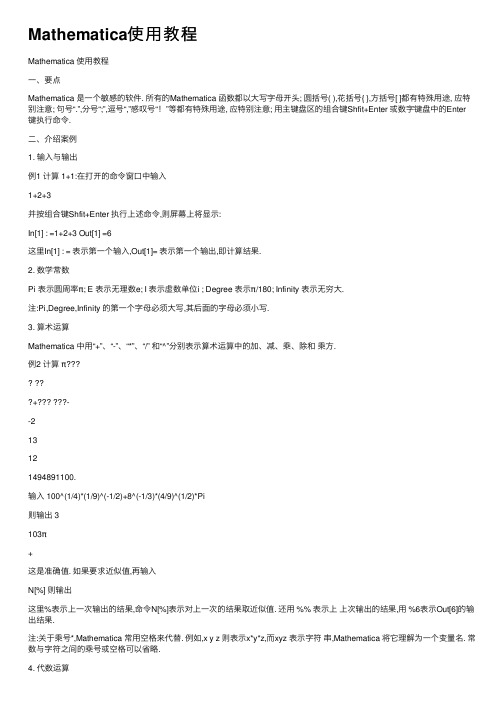
Mathematica使⽤教程Mathematica 使⽤教程⼀、要点Mathematica 是⼀个敏感的软件. 所有的Mathematica 函数都以⼤写字母开头; 圆括号( ),花括号{ },⽅括号[ ]都有特殊⽤途, 应特别注意; 句号“.”,分号“;”,逗号“,”感叹号“!”等都有特殊⽤途, 应特别注意; ⽤主键盘区的组合键Shfit+Enter 或数字键盘中的Enter键执⾏命令.⼆、介绍案例1. 输⼊与输出例1 计算 1+1:在打开的命令窗⼝中输⼊1+2+3并按组合键Shfit+Enter 执⾏上述命令,则屏幕上将显⽰:In[1] : =1+2+3 Out[1] =6这⾥In[1] : = 表⽰第⼀个输⼊,Out[1]= 表⽰第⼀个输出,即计算结果.2. 数学常数Pi 表⽰圆周率π; E 表⽰⽆理数e; I 表⽰虚数单位i ; Degree 表⽰π/180; Infinity 表⽰⽆穷⼤.注:Pi,Degree,Infinity 的第⼀个字母必须⼤写,其后⾯的字母必须⼩写.3. 算术运算Mathematica 中⽤“+”、“-”、“*”、“/” 和“^”分别表⽰算术运算中的加、减、乘、除和乘⽅.例2 计算π+ --213121494891100.输⼊ 100^(1/4)*(1/9)^(-1/2)+8^(-1/3)*(4/9)^(1/2)*Pi则输出 3103π+这是准确值. 如果要求近似值,再输⼊N[%] 则输出这⾥%表⽰上⼀次输出的结果,命令N[%]表⽰对上⼀次的结果取近似值. 还⽤ %% 表⽰上上次输出的结果,⽤ %6表⽰Out[6]的输出结果.注:关于乘号*,Mathematica 常⽤空格来代替. 例如,x y z 则表⽰x*y*z,⽽xyz 表⽰字符串,Mathematica 将它理解为⼀个变量名. 常数与字符之间的乘号或空格可以省略.4. 代数运算例3 分解因式 232++x x输⼊ Factor[x^2+3x+2] 输出 )x 2)(x 1(++ 例4 展开因式 )2)(1(x x ++输⼊ Expand[(1+x)(2+x)] 输出 2x x 32++例5 通分 3122+++x x 输⼊ Together[1/(x+3)+2/(x+2)]输出 )x 3)(x 2(x38+++例6 将表达式)3)(2(38x x x+++ 展开成部分分式输⼊ Apart[(8+3x)/((2+x)(3+x))]输出 3x 12x 2+++ 例7 化简表达式 )3)(1()2)(1(x x x x +++++输⼊ Simplify[(1+x)(2+x)+(1+x)(3+x)]输出 2x 2x 75++三、部分函数1. 内部函数Mathematica 系统内部定义了许多函数,并且常⽤英⽂全名作为函数名,所有函数名的第⼀个字母都必须⼤写,后⾯的字母必须⼩写. 当函数名是由两个单词组成时,每个单词的第⼀个字母都必须⼤写,其余的字母必须⼩写. Mathematica 函数(命令)的基本格式为函数名[表达式,选项] 下⾯列举了⼀些常⽤函数:算术平⽅根x Sqrt[x] 指数函数x e Exp[x]对数函数x a log Log[a,x]对数函数x ln Log[x]三⾓函数 Sin[x], Cos[x], Tan[x], Cot[x], Sec[x], Csc[x] 反三⾓函数ArcSin[x], ArcCos[x], ArcTan[x], ArcCot[x], AsrcSec[x], ArcCsc[x]双曲函数 Sinh[x], Cosh[x], Tanh[x], 反双曲函数 ArcSinh[x], ArcCosh[x], ArcTanh[x] 四舍五⼊函数 Round[x] (*取最接近x 的整数*) 取整函数 Floor[x] (*取不超过x 的最⼤整数*) 取模 Mod[m,n] (*求m/n 的模*) 取绝对值函数 Abs[x] n 的阶乘 n! 符号函数Sign[x] 取近似值 N[x,n] (*取x 的有n 位有效数字的近似值,当n 缺省时,n 的默认值为6*)例8 求π的有6位和20位有效数字的近似值.输⼊ N[Pi] 输出输⼊ N[Pi, 20] 输出注:第⼀个输⼊语句也常⽤另⼀种形式:输⼊ Pi235] 输出 (3) 输⼊ Round[] 输出 -2 例10 计算表达式)6.0arctan(226sin 2ln 1132+-+-e π的值输⼊ 1/(1+Log[2])*Sin[Pi/6]-Exp[-2]/(2+2^(2/3))*ArcTan[.6] 输出2. ⾃定义函数在Mathematica 系统内,由字母开头的字母数字串都可⽤作变量名,但要注意其中不能包含空格或标点符号.变量的赋值有两种⽅式. ⽴即赋值运算符是“=”,延迟赋值运算符是“: =”. 定义函数使⽤的符号是延迟赋值运算符“: =”.例11 定义函数 12)(23++=x x x f ,并计算)2(f ,)4(f ,)6(f . 输⼊Clear[f,x]; (*清除对变量f 原先的赋值*) f[x_]:=x^3+2*x^2+1; (*定义函数的表达式*) f[2] (*求)2(f 的值*)f[x]/.{x->4} (*求)4(f 的值,另⼀种⽅法*)x=6; (*给变量x ⽴即赋值6*)f[x] (*求)6(f 的值,⼜⼀种⽅法*)输出17 97 289注:本例1、2、5⾏的结尾有“;”,它表⽰这些语句的输出结果不在屏幕上显⽰.四、解⽅程在Mathematica 系统内,⽅程中的等号⽤符号“==”表⽰. 最基本的求解⽅程的命令为 Solve[eqns, vars]它表⽰对系数按常规约定求出⽅程(组)的全部解,其中eqns 表⽰⽅程(组),vars 表⽰所求未知变量. 例12 解⽅程0232=++x x 输⼊Solve[x^2+3x+2==0, x] 输出 }}1x {},2x {{-→-→例13 解⽅程组 =+=+1dy cx by ax输⼊ Solve[{a x + b y == 0,c x + d y ==1}, {x,y}]输出+-→-→ad bc a y ,ad bc b x例14 解⽆理⽅程a x x =++-11输⼊ Solve[Sqrt[x-1]+ Sqrt[x+1] == a, x]输出 ??+→24a 4a 4x 很多⽅程是根本不能求出准确解的,此时应转⽽求其近似解. 求⽅程的近似解的⽅法有两种,⼀种是在⽅程组的系数中使⽤⼩数,这样所求的解即为⽅程的近似解;另⼀种是利⽤下列专门⽤于求⽅程(组)数值解的命令: NSolve[eqns, vars] (*求代数⽅程(组)的全部数值解*)FindRoot[eqns, {x, x0}, {y, y0} ,]后⼀个命令表⽰从点),,(00 y x 出发找⽅程(组)的⼀个近似解,这时常常需要利⽤图像法先⼤致确定所求根的范围,是⼤致在什么点的附近.例15 求⽅程013=-x 的近似解输⼊ NSolve[x^3-1== 0, x]输出 {{→x →x →x 输⼊ FindRoot[x^3-1==0,{x, .5}] 输出 {→x 1.}下⾯再介绍⼀个很有⽤的命令:Eliminate[eqns, elims] (*从⼀组等式中消去变量(组)elims*) 例16从⽅程组 ??=+=-+-+=++11)1()1(1222222y x z y x z y x 消去未知数y 、z .输⼊Eliminate[{x^2+y^2+z^2 ==1,x^2+(y-1)^2 + (z-1)^2 ==1, x + y== 1},{y, z}]输出 0x 3x 22==+-注:上⾯这个输⼊语句为多⾏语句,它可以像上⾯例⼦中那样在⾏尾处有逗号的地⽅将⾏与⾏隔开, 来迫使Mathematica 从前⼀⾏继续到下⼀⾏在执⾏该语句. 有时候多⾏语句的意义不太明确,通常发⽣在其中有⼀⾏本⾝就是可执⾏的语句的情形,此时可在该⾏尾放⼀个继续的记号“\”, 来迫使Mathematica 继续到下⼀⾏再执⾏该语句.五、保存与退出Mathematica 很容易保存Notebook 中显⽰的内容,打开位于窗⼝第⼀⾏的File 菜单,点击Save 后得到保存⽂件时的对话框,按要求操作后即可把所要的内容存为 *.nb ⽂件. 如果只想保存全部输⼊的命令,⽽不想保存全部输出结果,则可以打开下拉式菜单Kernel,选中Delete All Output,然后再执⾏保存命令. ⽽退出Mathematica 与退出Word 的操作是⼀样的.六、查询与帮助查询某个函数(命令)的基本功能,键⼊“函数名”,想要了解更多⼀些,键⼊“函数名”,例如,输⼊Plot则输出Plot[f,{x,xmin,xmax}] generates a plot of f as a functionof x from xmin to xmax. Plot[{f1,f2,…},{x,xmin,xmax}] plots several functions fi 它告诉了我们关于绘图命令“Plot”的基本使⽤⽅法.例17 在区间]1,1y=的图形.[-上作出抛物线2x输⼊ Plot[x^2,{x,-1,1}]则输出例18 .输⼊ Plot[{Sin[x],Cos[x]},{x,0,2Pi}]则输出Plot则Mathematica会输出关于这个命令的选项的详细说明,请读者试之.此外,Mathematica的Help菜单中提供了⼤量的帮助信息,其中Help菜单中的第⼀项Help Browser(帮助游览器)是常⽤的查询⼯具,读者若想了解更多的使⽤信息,则应⾃⼰通过Help菜单去学习.编辑本段Mathematica 基本运算a+mathematica数学实验(第2版) b+c 加a-b 减a b c 或 a*b*c 乘a/b 除-a 负号a^b 次⽅Mathematica 数字的形式256 整数实数11/35 分数2+6I 复数常⽤的数学常数Pi 圆周率,π=…E 尤拉常数,e=2.…Degree ⾓度转换弧度的常数,Pi/180I 虚数,其值为√-1Infinity ⽆限⼤指定之前计算结果的⽅法% 前⼀个运算结果%% 前⼆个运算结果%%…%(n个%) 前n个运算结果%n 或 Out[n] 前n个运算结果复数的运算指令a+bI 复数Conjugate[a+bI] 共轭复数Re[z], Im[z] 复数z的实数/虚数部分Abs[z] 复数z的⼤⼩或模数(Modulus)Arg[z] 复数z的幅⾓(Argument)Mathematica 输出的控制指令expr1; expr2; expr3 做数个运算,但只印出最後⼀个运算的结果expr1; expr2; expr3; 做数个运算,但都不印出结果expr; 做运算,但不印出结果编辑本段常⽤数学函数Sin[x],Cos[x],Tan[x],Cot[x],Sec[x],Csc[x] 三⾓函数,其引数的单位为弪度Sinh[x],Cosh[x],Tanh[x],… 双曲函数ArcSin[x],ArcCos[x],ArcTan[x] 反三⾓函数ArcCot[x],ArcSec[x],ArcCsc[x]ArcSinh[x],ArcCosh[x],ArcTanh[x],… 反双曲函数Sqrt[x] 根号Exp[x] 指数Log[x] ⾃然对数Log[a,x] 以a为底的对数Abs[x] 绝对值Round[x] 最接近x的整数Floor[x] ⼩於或等於x的最⼤整数Ceiling[x] ⼤於或等於x的最⼩整数Mod[a,b] a/b所得的馀数n! 阶乘Random[] 0⾄1之间的随机数(最新版本已经不⽤这个函数,改为使⽤RandomReal[])Max[a,b,c,...],Min[a,b,c,…] a,b,c,…的极⼤/极⼩值编辑本段数之设定x=a 将变数x的值设为ax=y=b 将变数x和y的值均设为bx=. 或 Clear[x] 除去变数x所存的值变数使⽤的⼀些法则xy 中间没有空格,视为变数xyx y x乘上y3x 3乘上xx3 变数x3x^2y 为 x^2 y次⽅运算⼦⽐乘法的运算⼦有较⾼的处理顺序编辑本段四个常⽤处理代数的指令Expand[expr] 将 expr展开Factor[expr] 将 expr因式分解Simplify[expr] 将 expr化简成精简的式⼦FullSimplify[expr] Mathematica 会尝试更多的化简公式,将 expr化成更精简的式⼦编辑本段多项式/分式转换的函数ExpandAll[expr] 把算是全部展开Together[expr] 将 expr各项通分在并成⼀项Apart[expr] 把分式拆开成数项分式的和Apart[expr,var] 视var以外的变数为常数,将 expr拆成数项的和Cancel[expr] 把分⼦和分母共同的因⼦消去编辑本段分母/分⼦的运算Denominator[expr] 取出expr的分母Numerator[expr] 取出expr的分⼦ExpandDenominator[expr] 展开expr的分母ExpandNumerator[expr] 展开expr的分⼦编辑本段多项式的另⼆种转换函数Collect[expr,x] 将 expr表⽰成x的多项式,如Collect[expr,{x,y,…}] 将 expr分别表⽰成 x,y,…的多项式FactorTerms[expr] 将 expr的数值因⼦提出,如 4x+2=2(2x+1)FactorTerms[expr,x] 将 expr中把所有不包含x项的因⼦提出FactorTerms[expr,{x,y,…}] 将 expr中把所有不包含{x,y,...}项的因⼦提出编辑本段三⾓函数、双曲函数和指数的运算TrigExpand[expr] 将三⾓函数展开TrigFactor[expr] 将三⾓函数所组成的数学式因式分解TrigReduce[expr] 将相乘或次⽅的三⾓函数化成⼀次⽅的基本三⾓函数之组合ExpToTrig[expr] 将指数函数化成三⾓函数或双曲函数TrigToExp[expr] 将三⾓函数或双曲函数化成指数函数复数、次⽅乘积之展开ComplexExpand[expr] 假设所有的变数都是实数来对 expr展开ComplexExpand[expr,{x,y,…}] 假设x,y,..等变数均为复数来对 expr展开PowerExpand[expr] 将多项式项次、系数与最⾼次⽅之取得Coefficient[expr,form] 於 expr中form的系数Exponent[expr,form] 於 expr中form的最⾼次⽅Part[expr,n] 或 expr[[n]] 在 expr项中第n个项代换运算⼦expr/.x->value 将 expr⾥所有的x均代换成valueexpr/.{x->value1,y->value2,…} 执⾏数个不同变数的代换expr/.{{x->value1},{x->value2},…} 将 expr代⼊不同的x值expr清除f的定义Remove[f] 将f⾃系统中清除掉含有预设值的Patterna_+b_. b的预设值为0,即若b从缺,则b以0代替x_ y_ y的预设值为1x_^y_ y的预设值为1条件式的⾃订函数lhs:=rhs/;condition 当condition成⽴时,lhs才会定义成rhsIf指令If[test,then,else] 若test为真,则回应then,否则回应elseIf[test,then,else,unknow] 同上,若test⽆法判定真或假时,则回应unknow 极限Limit[expr,x->c] 当x趋近c时,求expr的极限Limit[expr,x->c,Direction->1]Limit[expr,x->c,Direction->-1]微分D[f,x] 函数f对x作微分D[f,x1,x2,…] 函数f对x1,x2,…作微分D[f,{x,n}] 函数f对x微分n次D[f,x,NonConstants->{y,z,…}] 函数f对x作微分,将y,z,…视为x的函数全微分Dt[f] 全微分dfDt[f,x] 全微分Dt[f,x1,x2,…] 全微分Dt[f,x,Constants->{c1,c2,…}] 全微分,视c1,c2,…为常数不定积分Integrate[f,x] 不定积分∫f dx定积分Integrate[f,{x,xmin,xmax}] 定积分Integrate[f,{x,xmin,xmax},{y,ymin,ymax}] 定积分数列之和与积Sum[f,{i,imin,imax}] 求和Sum[f,{i,imin,imax,di}] 求数列和,引数i以di递增Sum[f,{i,imin,imax},{j,jmin,jmax}]Product[f,{i,imin,imax}] 求积Product[f,{i,imin,imax,di}] 求数列之积,引数i以di递增Product[f,{i,imin,imax},{j,jmin,jmax}]函数之泰勒展开式Series[expr,{x,x0,n}] 对 expr於x0点作泰勒级数展开⾄(x-x0)n项Series[expr,{x,x0,m},{y,y0,n}] 对x0和y0展开关系运算⼦a==b 等於a>b ⼤於a>=b ⼤於等於aa<=b ⼩於等於a!=b 不等於逻辑运算⼦!p notp||q||… orp&&q&&… andXor[p,q,…] exclusive orLogicalExpand[expr] 将逻辑表⽰式展开基本⼆维绘图指令Plot[f,{x,xmin,xmax}]画出f在xmin到xmax之间的图形Plot[{f1,f2,…},{x,xmin,xmax}]同时画出数个函数图形Plot[f,{x,xmin,xmax},option->value]指定特殊的绘图选项,画出函数f的图形Plot[]⼏种常⽤选项的指令选项预设值说明AspectRatio 1/GoldenRatio 图形⾼和宽之⽐例,⾼/宽Axes True 是否把坐标轴画出AxesLabel Automatic 为坐标轴贴上标记,若设定为AxesLabel->{ylabel},则为y轴之标记。
Mathematica 软件使用简介
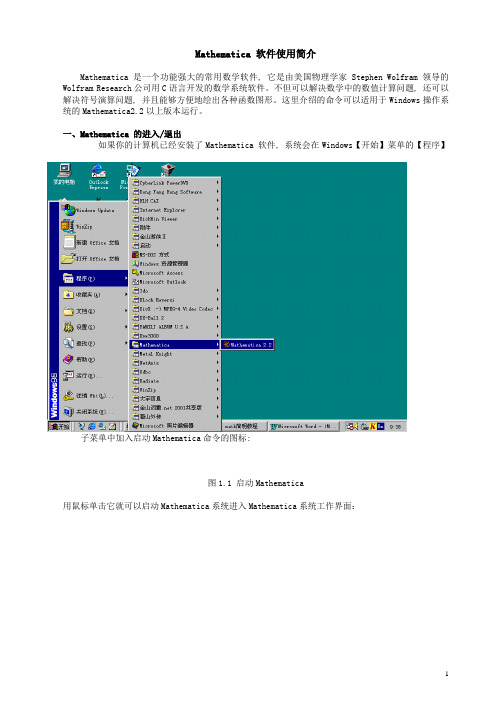
Mathematica 软件使用简介Mathematica 是一个功能强大的常用数学软件, 它是由美国物理学家Stephen Wolfram领导的Wolfram Research公司用C语言开发的数学系统软件。
不但可以解决数学中的数值计算问题, 还可以解决符号演算问题, 并且能够方便地绘出各种函数图形。
这里介绍的命令可以适用于Windows操作系统的Mathematica2.2以上版本运行。
一、Mathematica 的进入/退出如果你的计算机已经安装了Mathematica 软件, 系统会在Windows【开始】菜单的【程序】子菜单中加入启动Mathematica命令的图标:图1.1 启动Mathematica用鼠标单击它就可以启动Mathematica系统进入Mathematica系统工作界面:图1.2 Mathematica2.2工作界面图图1.3 Mathematica4.0工作界面图Mathematica系统工作界面是基于Windows 环境下的Mathematica 函数或程序运行与结果显示的图形用户接口, 是Mathematica的工作屏幕。
界面上方的主菜单和工具条的功能类似于Windows中的Word软件。
其中的空白位置称为Notebook用户区, 在这里可以输入文本、实际的Mathematica命令和程序等来达到使用Mathematica的目的。
在用户区输入的内容被 Mathematica用一个具有扩展名为“.ma”(Mathematica2.2)或“.mb”(Mathematica4.0)在的文件名来纪录,该文件名是退出Mathematica时保存在用户区输入内容的默认文件名,一般是文件名:“Newn b-1.ma”或“Newnb-1.mb”。
退出Mathematica系统像关闭一个Word文件一样, 只要用鼠标点击Mathematica系统集成界面右上角的关闭按钮即可。
关闭前, 屏幕会出现一个对话框, 询问是否保存用户区的内容, 如果单击对话框的“否(N)”按钮, 则关闭Notebook窗口, 退出Mathematica系统; 如果单击对话框的“是(Y)”按钮, 则先提示你用一个具有扩展名为 .ma或.mb的文件名来保存用户区内的内容, 再退出Mathematica系统。
mathematica教程高数

(3)解方程(组) 命令形式1: Solve[方程,变量] 功能:求多项式方程的所有根,当多项式方程的次 数n4时,给出所有根的准确形式;当 n>4时,不一 定能求出所有的根. 例1 求方程 x2-1=0 的根. In[1]:=Solve[x^2-1==0,x] Out[1]={{x→-1},{x→1}} 命令形式2:Solve[{方程1,方程2,…,方程n},{变量 1,变量2,…,变量n}] 功能:求多项式方程的所有根. 例2 解方程组2x+y=4,x+y=3. In[2]:=Solve[{2*x+y==4,x+y==3},{x,y}] Out[2]={{x→1},{y→2}}
2
2、求导数与微分 (1)求导数 命令形式1: D[f,x] 功能:求函数f对x的导数。 8 3 x 的导数。 例1 求 yx sin In[1]:=D[x^8*Sin[3x],x] Out[1]=3x8Cos[3x]+8x7Sin[3x] 命令形式2: D[f,{x, n}] 功能:求函数f对x的n阶导数。 8 x的三阶导数。 例2 求 y x sin In[2]:=D[x^8*Sin[x],{x,3}] Out[2]=168x6Cos[x]-x8Cos[x]+336x5Sin[x]24x7Sin[x]
1 0.5
Out[8]=
-4
-2
2
4
-0.5
-1
例2
做出函数
e y 1 x
x
的图像
解:In[9]:=Plot[E^x/(1+x),{x,-2,2}]
10
5
Out[9]=
-2
-1 -5
1
2
-10
命令形式2:Plot[{f[x],g[x]},{x,xmin,xmax}]
- 1、下载文档前请自行甄别文档内容的完整性,平台不提供额外的编辑、内容补充、找答案等附加服务。
- 2、"仅部分预览"的文档,不可在线预览部分如存在完整性等问题,可反馈申请退款(可完整预览的文档不适用该条件!)。
- 3、如文档侵犯您的权益,请联系客服反馈,我们会尽快为您处理(人工客服工作时间:9:00-18:30)。
Mathematica 使用教程一、要点Mathematica 是一个敏感的软件. 所有的Mathematica 函数都以大写字母开头; 圆括号( ),花括号{ },方括号[ ]都有特殊用途, 应特别注意; 句号“.”,分号“;”,逗号“,”感叹号“!”等都有特殊用途, 应特别注意; 用主键盘区的组合键Shfit+Enter 或数字键盘中的Enter 键执行命令.二、介绍案例1. 输入与输出例1 计算 1+1:在打开的命令窗口中输入1+2+3并按组合键Shfit+Enter 执行上述命令,则屏幕上将显示:In[1] : =1+2+3 Out[1] =6这里In[1] : = 表示第一个输入,Out[1]= 表示第一个输出,即计算结果.2. 数学常数Pi 表示圆周率π; E 表示无理数e; I 表示虚数单位i ; Degree 表示π/180; Infinity 表示无穷大.注:Pi,Degree,Infinity 的第一个字母必须大写,其后面的字母必须小写.3. 算术运算Mathematica 中用“+”、“-”、“*”、“/” 和“^”分别表示算术运算中的加、减、乘、除和 乘方.例2 计算 π⋅⎪⎭⎫ ⎝⎛⋅+⎪⎭⎫ ⎝⎛⋅--213121494891100.输入 100^(1/4)*(1/9)^(-1/2)+8^(-1/3)*(4/9)^(1/2)*Pi则输出 3103π+这是准确值. 如果要求近似值,再输入N[%] 则输出这里%表示上一次输出的结果,命令N[%]表示对上一次的结果取近似值. 还用 %% 表示上 上次输出的结果,用 %6表示Out[6]的输出结果.注:关于乘号*,Mathematica 常用空格来代替. 例如,x y z 则表示x*y*z,而xyz 表示字符 串,Mathematica 将它理解为一个变量名. 常数与字符之间的乘号或空格可以省略.4. 代数运算例3 分解因式 232++x x输入 Factor[x^2+3x+2] 输出 )x 2)(x 1(++ 例4 展开因式 )2)(1(x x ++输入 Expand[(1+x)(2+x)] 输出 2x x 32++例5 通分 3122+++x x 输入 Together[1/(x+3)+2/(x+2)]输出 )x 3)(x 2(x38+++例6 将表达式)3)(2(38x x x+++ 展开成部分分式输入 Apart[(8+3x)/((2+x)(3+x))]输出 3x 12x 2+++ 例7 化简表达式 )3)(1()2)(1(x x x x +++++输入 Simplify[(1+x)(2+x)+(1+x)(3+x)]输出 2x 2x 75++三、部分函数1. 内部函数Mathematica 系统内部定义了许多函数,并且常用英文全名作为函数名,所有函数名的第一个 字母都必须大写,后面的字母必须小写. 当函数名是由两个单词组成时,每个单词的第一个字母都 必须大写,其余的字母必须小写. Mathematica 函数(命令)的基本格式为函数名[表达式,选项] 下面列举了一些常用函数:算术平方根x Sqrt[x] 指数函数x e Exp[x]对数函数x a log Log[a,x]对数函数x ln Log[x]三角函数 Sin[x], Cos[x], Tan[x], Cot[x], Sec[x], Csc[x] 反三角函数ArcSin[x], ArcCos[x], ArcTan[x], ArcCot[x], AsrcSec[x], ArcCsc[x]双曲函数 Sinh[x], Cosh[x], Tanh[x], 反双曲函数 ArcSinh[x], ArcCosh[x], ArcTanh[x] 四舍五入函数 Round[x] (*取最接近x 的整数*) 取整函数 Floor[x] (*取不超过x 的最大整数*) 取模 Mod[m,n] (*求m/n 的模*) 取绝对值函数 Abs[x] n 的阶乘 n! 符号函数 Sign[x] 取近似值 N[x,n] (*取x 的有n 位有效数字的近似值,当n 缺省时,n 的默认值 为6*)例8 求π的有6位和20位有效数字的近似值.输入 N[Pi] 输出 输入 N[Pi, 20] 输出注:第一个输入语句也常用另一种形式:输入 Pi235] 输出 (3) 输入 Round[] 输出 -2 例10 计算表达式)6.0arctan(226sin 2ln 1132+-+-e π 的值 输入 1/(1+Log[2])*Sin[Pi/6]-Exp[-2]/(2+2^(2/3))*ArcTan[.6] 输出2. 自定义函数在Mathematica 系统内,由字母开头的字母数字串都可用作变量名,但要注意其中不能包含空 格或标点符号.变量的赋值有两种方式. 立即赋值运算符是“=”,延迟赋值运算符是“: =”. 定义函数使用 的符号是延迟赋值运算符“: =”.例11 定义函数 12)(23++=x x x f ,并计算)2(f ,)4(f ,)6(f . 输入Clear[f,x]; (*清除对变量f 原先的赋值*) f[x_]:=x^3+2*x^2+1; (*定义函数的表达式*) f[2] (*求)2(f 的值*)f[x]/.{x->4} (*求)4(f 的值,另一种方法*)x=6; (*给变量x 立即赋值6*)f[x] (*求)6(f 的值,又一种方法*)输出17 97 289注:本例1、2、5行的结尾有“;”,它表示这些语句的输出结果不在屏幕上显示.四、解方程在Mathematica 系统内,方程中的等号用符号“==”表示. 最基本的求解方程的命令为 Solve[eqns, vars]它表示对系数按常规约定求出方程(组)的全部解,其中eqns 表示方程(组),vars 表示所求未知变量. 例12 解方程0232=++x x 输入 Solve[x^2+3x+2==0, x] 输出 }}1x {},2x {{-→-→例13 解方程组 ⎩⎨⎧=+=+1dy cx by ax输入 Solve[{a x + b y == 0,c x + d y ==1}, {x,y}]输出 ⎭⎬⎫⎩⎨⎧⎭⎬⎫⎩⎨⎧+-→-→ad bc a y ,ad bc b x例14 解无理方程a x x =++-11输入 Solve[Sqrt[x-1]+ Sqrt[x+1] == a, x]输出 ⎪⎭⎪⎬⎫⎪⎩⎪⎨⎧⎪⎭⎪⎬⎫⎪⎩⎪⎨⎧+→24a 4a 4x 很多方程是根本不能求出准确解的,此时应转而求其近似解. 求方程的近似解的方法有两种, 一种是在方程组的系数中使用小数,这样所求的解即为方程的近似解;另一种是利用下列专门用于 求方程(组)数值解的命令:NSolve[eqns, vars] (*求代数方程(组)的全部数值解*)FindRoot[eqns, {x, x0}, {y, y0} ,]后一个命令表示从点),,(00 y x 出发找方程(组)的一个近似解,这时常常需要利用图像法先大致确定所求根的范围,是大致在什么点的附近.例15 求方程013=-x 的近似解 输入 NSolve[x^3-1== 0, x]输出 {{→x →x →x 输入 FindRoot[x^3-1==0,{x, .5}] 输出 {→x 1.}下面再介绍一个很有用的命令:Eliminate[eqns, elims] (*从一组等式中消去变量(组)elims*) 例16从方程组 ⎪⎩⎪⎨⎧=+=-+-+=++11)1()1(1222222y x z y x z y x 消去未知数y 、z .输入Eliminate[{x^2+y^2+z^2 ==1,x^2+(y-1)^2 + (z-1)^2 ==1, x + y== 1},{y, z}]输出 0x 3x 22==+-注:上面这个输入语句为多行语句,它可以像上面例子中那样在行尾处有逗号的地方将行与行 隔开, 来迫使Mathematica 从前一行继续到下一行在执行该语句. 有时候多行语句的意义不太明 确,通常发生在其中有一行本身就是可执行的语句的情形,此时可在该行尾放一个继续的记号“\”, 来迫使Mathematica 继续到下一行再执行该语句.五、保存与退出Mathematica 很容易保存Notebook 中显示的内容,打开位于窗口第一行的File 菜单,点击Save 后得到保存文件时的对话框,按要求操作后即可把所要的内容存为 *.nb 文件. 如果只想保存全部 输入的命令,而不想保存全部输出结果,则可以打开下拉式菜单Kernel,选中Delete All Output,然后 再执行保存命令. 而退出Mathematica 与退出Word 的操作是一样的.六、查询与帮助查询某个函数(命令)的基本功能,键入“函数名”,想要了解更多一些,键入“函数名”,例如,输入Plot则输出Plot[f,{x,xmin,xmax}] generates a plot of f as a functionof x from xmin to xmax. Plot[{f1,f2,…},{x,xmin,xmax}] plots several functions fi 它告诉了我们关于绘图命令“Plot”的基本使用方法.例17 在区间]1,1y=的图形.[-上作出抛物线2x输入 Plot[x^2,{x,-1,1}]则输出例18 .输入 Plot[{Sin[x],Cos[x]},{x,0,2Pi}]则输出Plot则Mathematica会输出关于这个命令的选项的详细说明,请读者试之.此外,Mathematica的Help菜单中提供了大量的帮助信息,其中Help菜单中的第一项HelpBrowser(帮助游览器)是常用的查询工具,读者若想了解更多的使用信息,则应自己通过Help菜单去学习.编辑本段Mathematica 基本运算a+mathematica数学实验(第2版) b+c 加a-b 减a b c 或 a*b*c 乘a/b 除-a 负号a^b 次方Mathematica 数字的形式256 整数实数11/35 分数2+6I 复数常用的数学常数Pi 圆周率,π=…E 尤拉常数,e=2.…Degree 角度转换弧度的常数,Pi/180I 虚数,其值为√-1Infinity 无限大指定之前计算结果的方法% 前一个运算结果%% 前二个运算结果%%…%(n个%) 前n个运算结果%n 或 Out[n] 前n个运算结果复数的运算指令a+bI 复数Conjugate[a+bI] 共轭复数Re[z], Im[z] 复数z的实数/虚数部分Abs[z] 复数z的大小或模数(Modulus)Arg[z] 复数z的幅角(Argument)Mathematica 输出的控制指令expr1; expr2; expr3 做数个运算,但只印出最後一个运算的结果expr1; expr2; expr3; 做数个运算,但都不印出结果expr; 做运算,但不印出结果编辑本段常用数学函数Sin[x],Cos[x],Tan[x],Cot[x],Sec[x],Csc[x] 三角函数,其引数的单位为弪度Sinh[x],Cosh[x],Tanh[x],… 双曲函数ArcSin[x],ArcCos[x],ArcTan[x] 反三角函数ArcCot[x],ArcSec[x],ArcCsc[x]ArcSinh[x],ArcCosh[x],ArcTanh[x],… 反双曲函数Sqrt[x] 根号Exp[x] 指数Log[x] 自然对数Log[a,x] 以a为底的对数Abs[x] 绝对值Round[x] 最接近x的整数Floor[x] 小於或等於x的最大整数Ceiling[x] 大於或等於x的最小整数Mod[a,b] a/b所得的馀数n! 阶乘Random[] 0至1之间的随机数(最新版本已经不用这个函数,改为使用RandomReal[])Max[a,b,c,...],Min[a,b,c,…] a,b,c,…的极大/极小值编辑本段数之设定x=a 将变数x的值设为ax=y=b 将变数x和y的值均设为bx=. 或 Clear[x] 除去变数x所存的值变数使用的一些法则xy 中间没有空格,视为变数xyx y x乘上y3x 3乘上xx3 变数x3x^2y 为 x^2 y次方运算子比乘法的运算子有较高的处理顺序编辑本段四个常用处理代数的指令Expand[expr] 将 expr展开Factor[expr] 将 expr因式分解Simplify[expr] 将 expr化简成精简的式子FullSimplify[expr] Mathematica 会尝试更多的化简公式,将 expr化成更精简的式子编辑本段多项式/分式转换的函数ExpandAll[expr] 把算是全部展开Together[expr] 将 expr各项通分在并成一项Apart[expr] 把分式拆开成数项分式的和Apart[expr,var] 视var以外的变数为常数,将 expr拆成数项的和Cancel[expr] 把分子和分母共同的因子消去编辑本段分母/分子的运算Denominator[expr] 取出expr的分母Numerator[expr] 取出expr的分子ExpandDenominator[expr] 展开expr的分母ExpandNumerator[expr] 展开expr的分子编辑本段多项式的另二种转换函数Collect[expr,x] 将 expr表示成x的多项式,如Collect[expr,{x,y,…}] 将 expr分别表示成 x,y,…的多项式FactorTerms[expr] 将 expr的数值因子提出,如 4x+2=2(2x+1)FactorTerms[expr,x] 将 expr中把所有不包含x项的因子提出FactorTerms[expr,{x,y,…}] 将 expr中把所有不包含{x,y,...}项的因子提出编辑本段三角函数、双曲函数和指数的运算TrigExpand[expr] 将三角函数展开TrigFactor[expr] 将三角函数所组成的数学式因式分解TrigReduce[expr] 将相乘或次方的三角函数化成一次方的基本三角函数之组合ExpToTrig[expr] 将指数函数化成三角函数或双曲函数TrigToExp[expr] 将三角函数或双曲函数化成指数函数复数、次方乘积之展开ComplexExpand[expr] 假设所有的变数都是实数来对 expr展开ComplexExpand[expr,{x,y,…}] 假设x,y,..等变数均为复数来对 expr展开PowerExpand[expr] 将多项式项次、系数与最高次方之取得Coefficient[expr,form] 於 expr中form的系数Exponent[expr,form] 於 expr中form的最高次方Part[expr,n] 或 expr[[n]] 在 expr项中第n个项代换运算子expr/.x->value 将 expr里所有的x均代换成valueexpr/.{x->value1,y->value2,…} 执行数个不同变数的代换expr/.{{x->value1},{x->value2},…} 将 expr代入不同的x值expr清除f的定义Remove[f] 将f自系统中清除掉含有预设值的Patterna_+b_. b的预设值为0,即若b从缺,则b以0代替x_ y_ y的预设值为1x_^y_ y的预设值为1条件式的自订函数lhs:=rhs/;condition 当condition成立时,lhs才会定义成rhsIf指令If[test,then,else] 若test为真,则回应then,否则回应elseIf[test,then,else,unknow] 同上,若test无法判定真或假时,则回应unknow 极限Limit[expr,x->c] 当x趋近c时,求expr的极限Limit[expr,x->c,Direction->1]Limit[expr,x->c,Direction->-1]微分D[f,x] 函数f对x作微分D[f,x1,x2,…] 函数f对x1,x2,…作微分D[f,{x,n}] 函数f对x微分n次D[f,x,NonConstants->{y,z,…}] 函数f对x作微分,将y,z,…视为x的函数全微分Dt[f] 全微分dfDt[f,x] 全微分Dt[f,x1,x2,…] 全微分Dt[f,x,Constants->{c1,c2,…}] 全微分,视c1,c2,…为常数不定积分Integrate[f,x] 不定积分∫f dx定积分Integrate[f,{x,xmin,xmax}] 定积分Integrate[f,{x,xmin,xmax},{y,ymin,ymax}] 定积分数列之和与积Sum[f,{i,imin,imax}] 求和Sum[f,{i,imin,imax,di}] 求数列和,引数i以di递增Sum[f,{i,imin,imax},{j,jmin,jmax}]Product[f,{i,imin,imax}] 求积Product[f,{i,imin,imax,di}] 求数列之积,引数i以di递增Product[f,{i,imin,imax},{j,jmin,jmax}]函数之泰勒展开式Series[expr,{x,x0,n}] 对 expr於x0点作泰勒级数展开至(x-x0)n项Series[expr,{x,x0,m},{y,y0,n}] 对x0和y0展开关系运算子a==b 等於a>b 大於a>=b 大於等於a<b 小於a<=b 小於等於a!=b 不等於逻辑运算子!p notp||q||… orp&&q&&… andXor[p,q,…] exclusive orLogicalExpand[expr] 将逻辑表示式展开基本二维绘图指令Plot[f,{x,xmin,xmax}]画出f在xmin到xmax之间的图形Plot[{f1,f2,…},{x,xmin,xmax}]同时画出数个函数图形Plot[f,{x,xmin,xmax},option->value]指定特殊的绘图选项,画出函数f的图形Plot[]几种常用选项的指令选项预设值说明AspectRatio 1/GoldenRatio 图形高和宽之比例,高/宽Axes True 是否把坐标轴画出AxesLabel Automatic 为坐标轴贴上标记,若设定为AxesLabel->{ylabel},则为y轴之标记。
